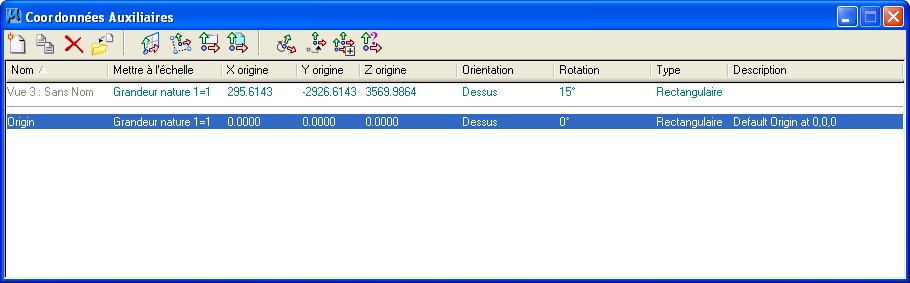Pour définir un SCA par points de données dans un modèle 2D
- Ouvrir la boîte de dialogue Coordonnées Auxiliaires
- Dans la barre d'icônes, sélectionnez l'outil Définir SCA (par points) .
- Dans la fenêtre de spécifications Définir SCA (par points) sélectionnez Rectangulaire dans la liste Type.
-
Entrez un point de données pour définir l'origine du SCA.
Les coordonnées du point identifié seront 0,0 dans le SCA.
-
Entrez un point de données pour définir un point sur l'axe positif des x.
Si le trièdre SCA est activé dans la vue, il apparaît à l'emplacement du premier point de données.
Le nouveau SCA apparaît dans la liste de la boîte de dialogue Coordonnées auxiliaires sous le nom "Sans Nom" et devient le SCA actif.
Lorsque vous définissez graphiquement un SCA, que ce soit en saisissant des points de données ou en l'alignant sur un élément, une vue ou une référence, il est automatiquement appelé "Sans Nom" et désigné comme étant le SCA actif. Bien qu'il soit impossible de le renommer directement, vous pouvez cependant le faire en procédant comme suit :- Dans la boîte de dialogue Coordonnées auxiliaires, cliquez sur l'icône Créer SCA pour créer un nouveau SCA nommé "Sans Nom". Le nouveau SCA hérite de l'origine et du type du SCA actif défini graphiquement.
- Renommez-le en modifiant la valeur Nom correspondante.
Si vous activez le SCA nommé, celui défini graphiquement sera automatiquement supprimé.